Google 지도를 오프라인으로 사용할 수 있는데 인터넷이 필요한 사람은 누구입니까?
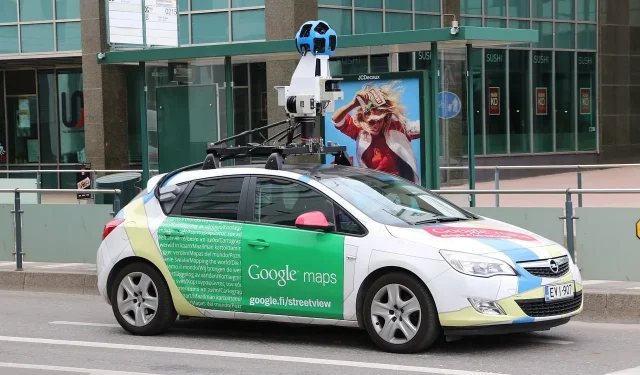
Google 지도를 사용하면 오프라인 지도를 다운로드하여 인터넷에 연결되어 있지 않을 때 탐색할 수 있습니다. 사용 방법은 다음과 같습니다.
오늘날 GPS 내비게이션 시스템은 매우 정교하고 일상 생활에서 매우 유용합니다. 당신이 차를 타고 있든, 걸어서 있든 없든, 당신이 어디에 있고 어디로 가고 있는지 아는 것은 항상 중요합니다. 일부 솔루션은 GPS만 사용하고 다른 솔루션은 더 많은 정보를 제공하기 위해 인터넷 연결이 필요합니다. 그리고 불행히도 통신이 없으면 전체 시스템이 작동하지 않게 됩니다. 예를 들어 Google 지도에서 예방 조치를 취하지 않은 경우입니다.
Google 지도를 사용하면 오프라인 사용을 위해 지도를 다운로드할 수 있습니다. 따라서 길을 잃더라도 Google 지도가 도움이 될 것입니다. 외딴 지역으로의 여행을 계획 중이라면 Google 지도에서 지도(필요한 경우 여러 개)를 다운로드해야 합니다. 다음은 이 기능을 활용하기 위해 알아야 할 모든 것입니다.
구글 지도 다운로드 방법
우선, Google 지도를 다운로드할 필요가 없습니다. 여행을 떠나기 전에 시간을 보내며 휴대전화에 연결되지 않을 수 있는 특정 지역(예: 머물 도시 또는 인근 장소)을 다운로드합니다.
Google 지도에 지도를 업로드하려면 iOS 또는 Android에서 앱을 열고 오른쪽 상단 모서리에 있는 프로필 사진을 탭하세요. Google 계정으로 로그인해야 합니다. 표시되는 메뉴에서 오프라인 요금제 > 요금제 선택을 선택합니다.
손가락을 사용하여 지정된 프레임 내에서 다운로드할 지도를 올바르게 배치하십시오. 한 손가락을 사용하여 지도를 이동하고 두 손가락을 사용하여 확대 또는 축소합니다. 지도를 이동하면 휴대전화에 저장하는 데 필요한 크기가 표시됩니다. 지도가 정의되면 “다운로드”를 클릭합니다.
또한 Google Maps 입력 상자에 도시 또는 기타 지역을 직접 입력하고 다운로드 창에 나타나는 “다운로드” 버튼을 클릭할 수도 있습니다. 이 기능은 iOS에서만 사용할 수 있습니다.
지도를 다운로드하려면 Wi-Fi에 연결되어 있어야 합니다. 데이터를 통해 이 작업을 수행하려면 “오프라인 지도” 페이지로 이동하여 톱니바퀴 아이콘을 클릭한 다음 “설정 다운로드”를 클릭하고 “다운로드 설정”에서 “Wi-Fi 또는 모바일 네트워크를 통해”를 선택합니다. 지도가 다운로드되면 오프라인 지도 페이지로 이동하여 모든 오프라인 지도를 볼 수 있습니다.
사용 방법
이제 특정 지역에 연결되어 있지 않아도 Google 지도를 사용할 수 있습니다. 그리고 이 지역에서만. 분명히 여행 시간이나 대안 및 기타 가능한 문제에 대한 매우 정확한 데이터가 없을 것이며 모호한 추정치만 갖게 될 것입니다. 자전거, 도보 및 대중교통 길찾기도 오프라인에서 사용할 수 없습니다. 자동차 내비게이션만 있습니다.


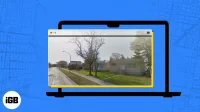
답글 남기기